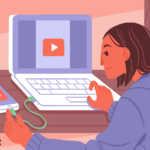Cara hapus semua foto di iphone – Bosan dengan foto-foto lama yang memenuhi memori iPhone Anda? Ingin membersihkan ruang penyimpanan dan memulai dari awal? Tenang, Anda tidak sendirian. Banyak pengguna iPhone yang menghadapi dilema serupa. Untungnya, ada beberapa cara mudah untuk menghapus semua foto di iPhone Anda, baik secara manual maupun dengan bantuan fitur bawaan atau aplikasi pihak ketiga. Artikel ini akan memandu Anda melalui berbagai metode yang praktis dan efisien untuk membersihkan galeri foto Anda.
Mulai dari menghapus foto satu per satu hingga memanfaatkan fitur “Pilih” untuk menghapus beberapa foto sekaligus, artikel ini akan memberikan panduan lengkap dan mudah dipahami. Anda juga akan mempelajari cara menghapus foto dari album “Terbaru”, “Terhapus”, “Album”, dan bahkan dengan bantuan aplikasi pihak ketiga. Siap untuk melepaskan ruang penyimpanan dan menata galeri foto Anda? Mari kita mulai!
Cara Menghapus Foto Secara Manual
Menghapus foto di iPhone bisa dilakukan secara manual, satu per satu, atau sekaligus. Jika kamu ingin menghapus foto secara manual, berikut langkah-langkahnya.
Menghapus Foto Secara Manual
Cara menghapus foto secara manual di iPhone sangat mudah. Berikut langkah-langkahnya:
| Langkah | Keterangan | Ilustrasi |
|---|---|---|
| 1. Buka aplikasi Foto | Buka aplikasi Foto di iPhone Anda. | Buka aplikasi Foto dengan ikon berbentuk bunga berwarna putih dengan latar belakang biru. |
| 2. Pilih album yang berisi foto yang ingin dihapus | Pilih album yang berisi foto yang ingin Anda hapus. Misalnya, album “Kamera” atau “Foto”. | Jika Anda ingin menghapus foto dari album “Kamera”, pilih album “Kamera”. Jika Anda ingin menghapus foto dari album “Foto”, pilih album “Foto”. |
| 3. Tekan dan tahan foto yang ingin dihapus | Tekan dan tahan foto yang ingin Anda hapus hingga muncul menu pilihan. | Tekan dan tahan foto yang ingin Anda hapus hingga muncul menu pilihan dengan opsi “Hapus” dan “Bagikan”. |
| 4. Pilih “Hapus” | Pilih opsi “Hapus” untuk menghapus foto tersebut. | Pilih opsi “Hapus” pada menu pilihan yang muncul. |
| 5. Konfirmasi penghapusan | Anda akan diminta untuk mengkonfirmasi penghapusan foto tersebut. Pilih “Hapus Foto” untuk menghapus foto tersebut. | Pilih “Hapus Foto” untuk mengkonfirmasi penghapusan foto tersebut. |
Setelah Anda menghapus foto, foto tersebut akan dihapus dari album yang Anda pilih. Jika Anda ingin menghapus foto dari album “Foto”, foto tersebut juga akan dihapus dari album “Kamera”.
Cara Menghapus Foto di iPhone: Cara Hapus Semua Foto Di Iphone
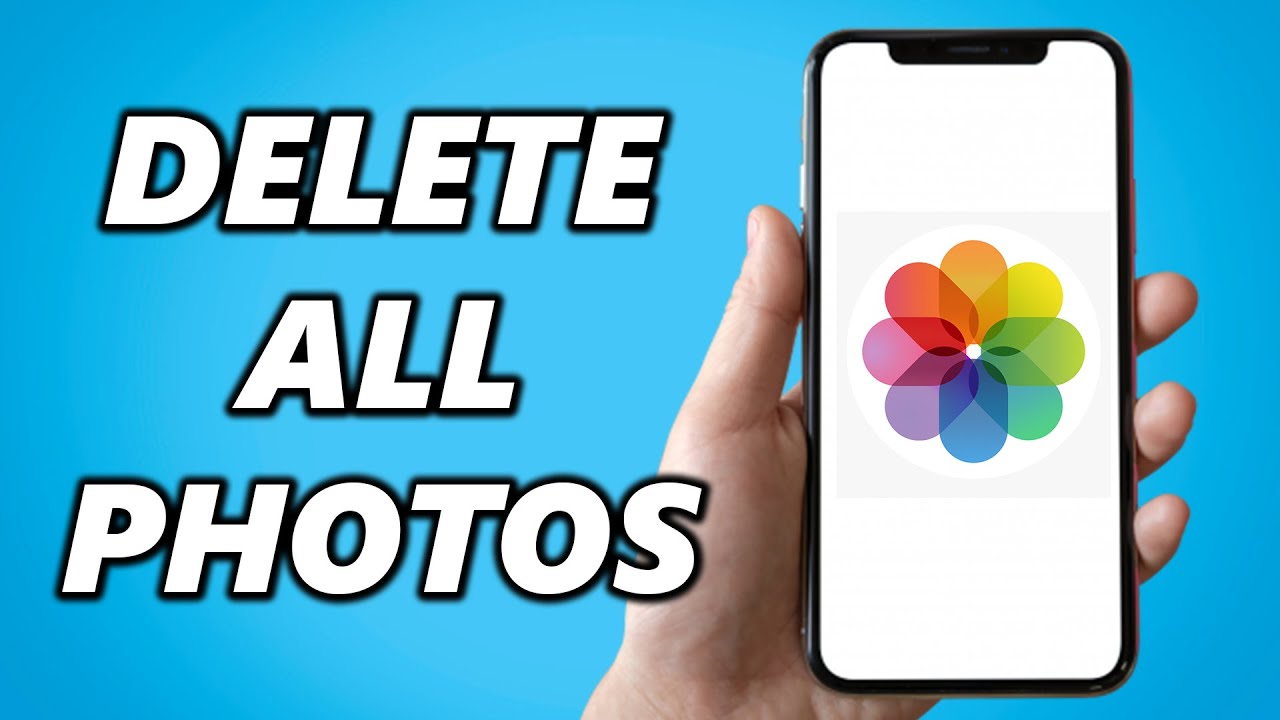
Selain menghapus foto satu per satu, iPhone menyediakan fitur “Pilih” untuk menghapus beberapa foto sekaligus. Fitur ini sangat berguna untuk membersihkan foto dalam jumlah banyak, seperti foto-foto yang sudah tidak diperlukan lagi.
Cara Menghapus Foto dengan Fitur “Pilih”
Berikut langkah-langkah menghapus foto dengan fitur “Pilih” di iPhone:
| Langkah | Ilustrasi | |
|---|---|---|
| 1. Buka aplikasi “Foto” di iPhone. | Buka aplikasi “Foto” di iPhone. Aplikasi ini biasanya memiliki ikon berwarna putih dengan latar belakang biru. | |
| 2. Pilih album yang ingin dihapus fotonya. | Misalnya, jika ingin menghapus foto dari album “Kamera”, maka pilih album “Kamera”. | |
| 3. Tekan tombol “Pilih” di pojok kanan atas layar. | Tombol “Pilih” biasanya berbentuk lingkaran dengan tanda centang di dalamnya. | |
| 4. Pilih foto yang ingin dihapus. | Sentuh foto yang ingin dihapus. Foto yang dipilih akan ditandai dengan lingkaran kecil di sudutnya. | |
| 5. Setelah memilih foto yang ingin dihapus, tekan tombol “Hapus” di pojok kanan bawah layar. | Tombol “Hapus” biasanya berbentuk kotak dengan tanda silang di dalamnya. | |
| 6. Konfirmasi penghapusan foto. | iPhone akan menampilkan pesan konfirmasi penghapusan. Tekan “Hapus Foto” untuk menghapus foto yang dipilih. |
Cara Menghapus Semua Foto di iPhone
Menghapus foto di iPhone bisa dilakukan dengan beberapa cara, salah satunya adalah melalui album “Terbaru”. Album ini berisi semua foto yang baru saja diambil atau diunduh. Cara menghapus foto di album “Terbaru” ini bisa dilakukan dengan mudah dan cepat. Berikut langkah-langkahnya:
Cara Menghapus Foto di Album “Terbaru”
Untuk menghapus foto di album “Terbaru”, ikuti langkah-langkah berikut:
- Buka aplikasi “Foto” di iPhone.
- Ketuk tab “Album” di bagian bawah layar.
- Pilih album “Terbaru”.
- Ketuk foto yang ingin Anda hapus.
- Ketuk ikon “Sampah” di bagian bawah layar.
- Konfirmasi penghapusan dengan menekan tombol “Hapus Foto”.
Sebagai ilustrasi, berikut adalah langkah-langkah yang lebih detail:
| 1. Buka aplikasi “Foto” di iPhone. |
Gambar: Aplikasi “Foto” di iPhone, dengan ikon yang menunjukkan foto berwarna-warni. |
| 2. Ketuk tab “Album” di bagian bawah layar. |
Gambar: Layar aplikasi “Foto” dengan tab “Album” yang ditunjuk dengan tanda panah. |
| 3. Pilih album “Terbaru”. |
Gambar: Daftar album dengan album “Terbaru” yang dipilih dan ditunjuk dengan tanda panah. |
| 4. Ketuk foto yang ingin Anda hapus. |
Gambar: Foto yang ingin dihapus dengan ikon “Sampah” di bagian bawah layar. |
| 5. Ketuk ikon “Sampah” di bagian bawah layar. |
Gambar: Layar konfirmasi penghapusan dengan tombol “Hapus Foto” yang ditunjuk dengan tanda panah. |
| 6. Konfirmasi penghapusan dengan menekan tombol “Hapus Foto”. |
Gambar: Layar aplikasi “Foto” dengan foto yang telah dihapus dari album “Terbaru”. |
Cara Menghapus Foto di Album “Terhapus”
Album “Terhapus” pada iPhone adalah tempat penyimpanan sementara untuk foto dan video yang telah Anda hapus. Foto dan video di album ini akan dihapus secara permanen setelah 30 hari. Jika Anda ingin menghapus foto atau video dari album “Terhapus” secara permanen sebelum 30 hari, Anda dapat melakukannya dengan mengikuti langkah-langkah di bawah ini.
Menghapus Foto dari Album “Terhapus”
Untuk menghapus foto dari album “Terhapus” secara permanen, Anda dapat mengikuti langkah-langkah berikut:
- Buka aplikasi “Foto” di iPhone Anda.
- Ketuk “Album” di bagian bawah layar.
- Gulir ke bawah dan ketuk “Terhapus”.
- Pilih foto atau video yang ingin Anda hapus secara permanen.
- Ketuk ikon “Sampah” di bagian bawah layar.
- Konfirmasi penghapusan dengan mengetuk “Hapus”.
Setelah Anda menghapus foto atau video dari album “Terhapus”, foto atau video tersebut akan dihapus secara permanen dan tidak dapat dipulihkan lagi.
Cara Menghapus Foto di Album “Album”

Album “Album” adalah tempat penyimpanan foto yang telah dikelompokkan berdasarkan tanggal dan waktu pengambilan. Foto yang tersimpan di album ini dapat dihapus satu per satu atau sekaligus.
Cara Menghapus Foto di Album “Album”, Cara hapus semua foto di iphone
Untuk menghapus foto di album “Album”, ikuti langkah-langkah berikut:
- Buka aplikasi “Foto” di iPhone Anda.
- Pilih tab “Album” di bagian bawah layar.
- Pilih album “Album” yang ingin Anda hapus fotonya.
- Pilih foto yang ingin Anda hapus. Anda dapat memilih beberapa foto sekaligus dengan menekan tombol “Pilih” di bagian atas layar dan kemudian memilih foto yang diinginkan.
- Tekan tombol “Sampah” di bagian bawah layar untuk menghapus foto yang telah Anda pilih.
- Konfirmasi penghapusan dengan menekan tombol “Hapus Foto”.
Foto yang telah dihapus akan masuk ke folder “Terhapus Baru-baru Ini”. Anda dapat memulihkan foto yang telah dihapus dari folder ini dalam waktu 30 hari. Setelah 30 hari, foto yang terhapus secara permanen akan dihapus dari perangkat Anda.
Cara Menghapus Foto dengan Aplikasi Lain
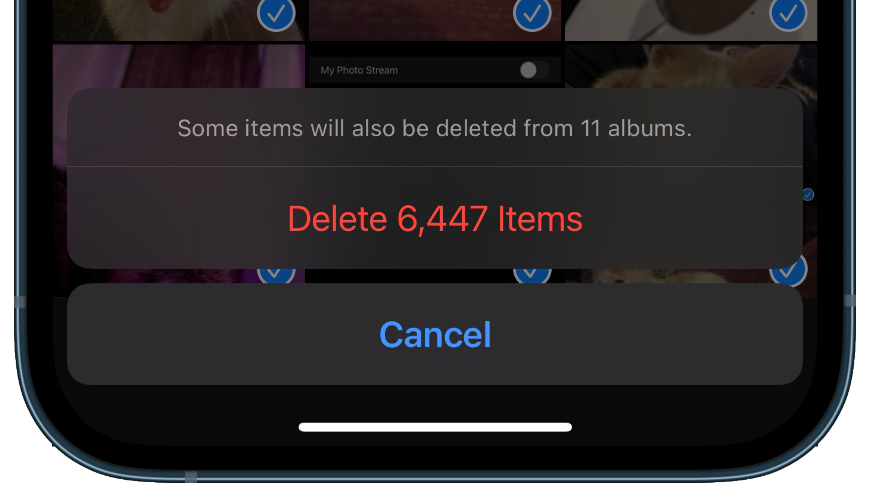
Selain menggunakan fitur bawaan iPhone, Anda juga dapat memanfaatkan aplikasi pihak ketiga untuk menghapus foto secara lebih efektif. Aplikasi-aplikasi ini menawarkan berbagai fitur tambahan yang dapat membantu Anda dalam mengelola dan menghapus foto dengan lebih mudah.
Aplikasi Pihak Ketiga untuk Menghapus Foto
Ada banyak aplikasi pihak ketiga yang tersedia di App Store yang dapat digunakan untuk menghapus foto di iPhone. Berikut beberapa contoh aplikasi yang populer:
- Google Photos: Aplikasi ini memungkinkan Anda untuk menyimpan foto dan video di cloud dan mengaksesnya dari berbagai perangkat. Google Photos juga menyediakan fitur untuk menghapus foto secara massal, baik dari perangkat maupun dari cloud storage.
- Photos by Google: Aplikasi ini menawarkan fitur serupa dengan Google Photos, namun dengan antarmuka yang lebih sederhana dan mudah digunakan. Anda dapat dengan mudah menghapus foto yang tidak diinginkan dengan beberapa klik.
- Adobe Lightroom: Aplikasi ini ditujukan untuk fotografer profesional, tetapi juga dapat digunakan oleh pengguna biasa untuk mengedit dan menghapus foto. Lightroom menawarkan fitur untuk menghapus foto secara massal, baik dari perangkat maupun dari cloud storage.
Cara Menghapus Foto dengan Aplikasi Pihak Ketiga
Berikut langkah-langkah umum untuk menghapus foto menggunakan aplikasi pihak ketiga:
- Instal dan buka aplikasi pihak ketiga yang Anda pilih. Misalnya, Anda dapat menginstal Google Photos dari App Store.
- Login ke akun Anda. Jika aplikasi memerlukan login, seperti Google Photos, Anda perlu masuk menggunakan akun Google Anda.
- Pilih foto yang ingin Anda hapus. Anda dapat memilih foto secara individual atau memilih beberapa foto sekaligus.
- Tekan tombol “Hapus” atau “Delete”. Tombol ini biasanya terletak di bagian bawah layar atau di menu aplikasi.
- Konfirmasi penghapusan. Beberapa aplikasi akan meminta konfirmasi sebelum menghapus foto. Pastikan Anda telah memilih foto yang benar sebelum mengonfirmasi penghapusan.
Sebagai contoh, berikut ilustrasi langkah menghapus foto dengan aplikasi Google Photos:
| Langkah 1: Buka aplikasi Google Photos dan login ke akun Anda. | [Gambar ilustrasi langkah 1] |
| Langkah 2: Pilih foto yang ingin Anda hapus. | [Gambar ilustrasi langkah 2] |
| Langkah 3: Tekan tombol “Hapus” di bagian bawah layar. | [Gambar ilustrasi langkah 3] |
| Langkah 4: Konfirmasi penghapusan dengan menekan tombol “Hapus”. | [Gambar ilustrasi langkah 4] |
Proses penghapusan foto menggunakan aplikasi pihak ketiga dapat sedikit berbeda tergantung pada aplikasi yang Anda gunakan. Namun, langkah-langkah umum yang disebutkan di atas dapat menjadi panduan untuk Anda.
Kesimpulan
Menghapus foto di iPhone tidak harus menjadi tugas yang rumit. Dengan berbagai metode yang tersedia, Anda dapat membersihkan galeri foto Anda dengan mudah dan cepat. Baik Anda ingin menghapus foto secara manual, menggunakan fitur “Pilih”, atau memanfaatkan aplikasi pihak ketiga, artikel ini telah memberikan panduan lengkap untuk membantu Anda. Jadi, jangan ragu untuk mencoba berbagai cara yang paling sesuai dengan kebutuhan Anda dan nikmati galeri foto yang lebih rapi dan lega!
Panduan Tanya Jawab
Apakah menghapus foto dari album “Terhapus” akan menghapusnya secara permanen?
Ya, menghapus foto dari album “Terhapus” akan menghapusnya secara permanen dari iPhone Anda.
Bagaimana cara mengembalikan foto yang telah terhapus?
Anda dapat mengembalikan foto yang telah terhapus dari album “Terhapus” selama belum dihapus secara permanen. Untuk mengembalikan foto, buka album “Terhapus” dan ketuk tombol “Pulihkan” di sudut kanan bawah layar.
Apakah ada cara untuk menghapus semua foto sekaligus tanpa menghapus video?
Sayangnya, tidak ada cara untuk menghapus semua foto sekaligus tanpa menghapus video. Anda harus menghapus foto dan video secara terpisah.